Comment créer un document sur Verif Tools ?
Alors, voici un petit guide qui vous expliquera comment utiliser notre service. Tout d'abord, voyons comment notre service peut être utile. Vous avez sûrement souvent besoin de photos de documents pour vos besoins absolument honnêtes =) . Et notre site Web est conçu pour obtenir des images de documents de haute qualité dans les plus brefs délais. Comment est-ce possible ? C'est simple : les images sont créées automatiquement ! Et qu'en est-il de la MRZ, des codes-barres ? Tout cela se fait également automatiquement ! De plus, la qualité de nos services est bien supérieure à celle de nombreuses personnes qui le font manuellement. Alors, découvrons enfin comment utiliser notre service.
1. Inscription
Vous devez d'abord vous inscrire sur notre site Internet. Aucune confirmation par e-mail, c'est très simple !
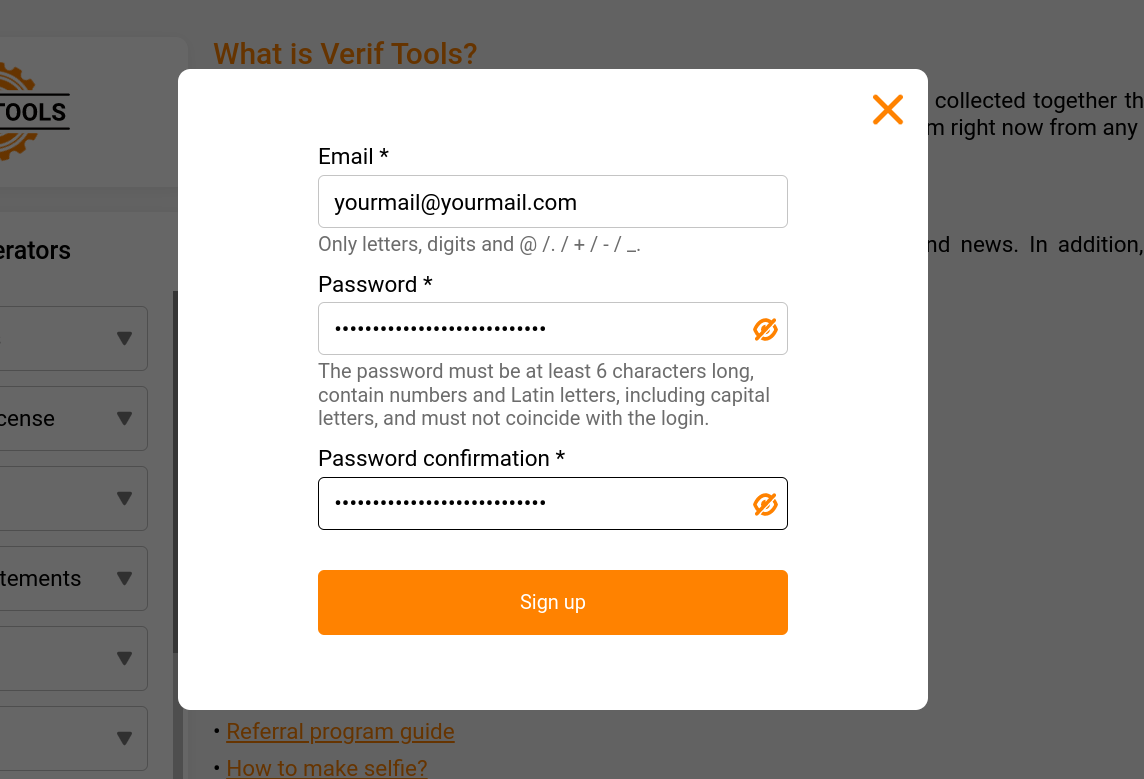
2. Création du document
Bien, il est temps de commencer à créer le document. Sélectionnez le document dont vous avez besoin dans le panneau de gauche (par exemple, un passeport américain) :
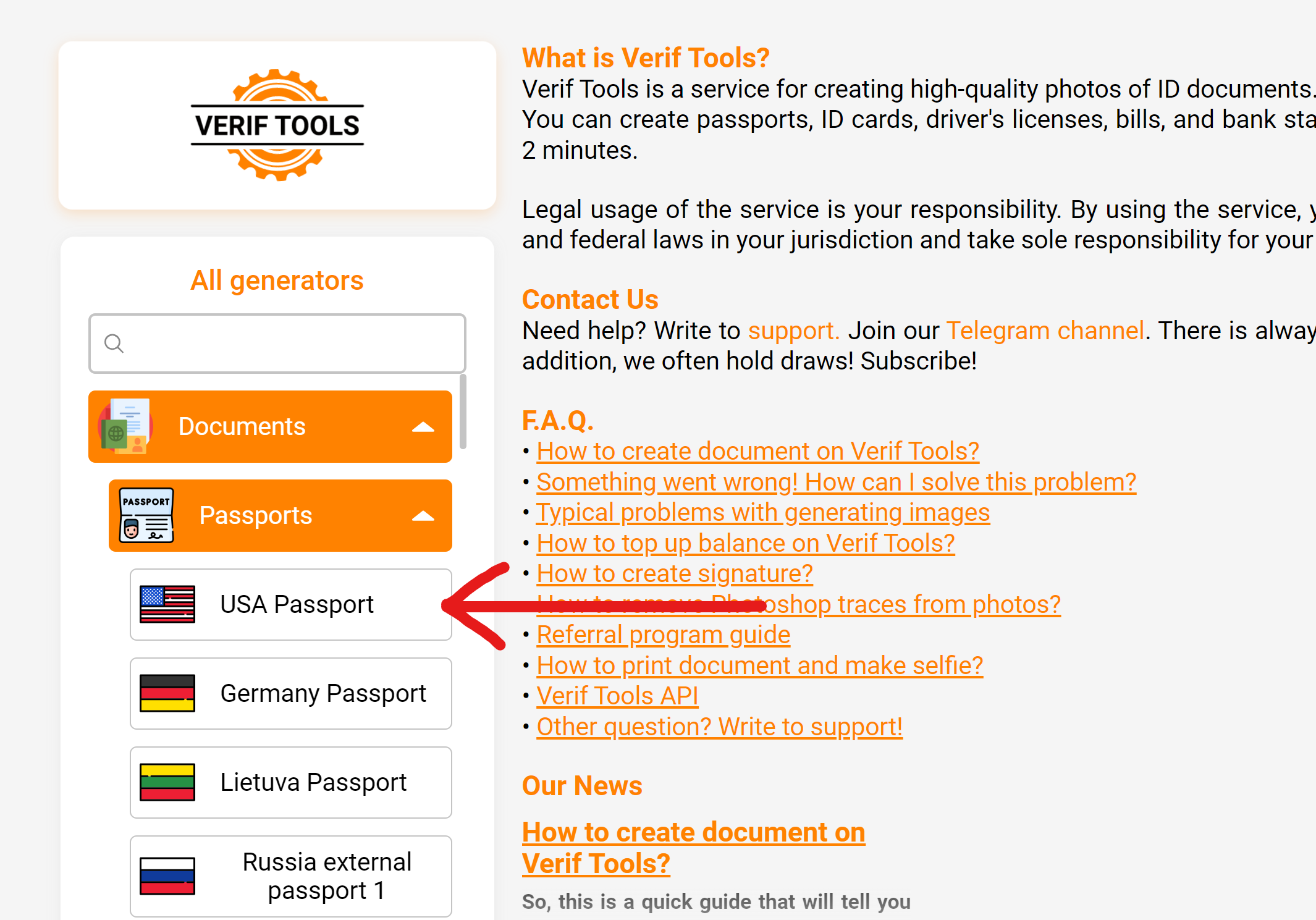
Maintenant, l'étape la plus importante. Remplissez tous les champs à toutes les étapes de ce générateur. Regardez attentivement les invites, elles vous indiqueront dans quel format vous devez saisir les données. Il est très important de saisir les données au bon format. Surtout les dates ! Dans la dernière étape, vous devez télécharger des photos au format PNG ou JPG. Cependant, vous pouvez utiliser des images par défaut.

Appuyez ensuite sur le bouton « Générer » et attendez environ 40 secondes.
3. Ajout de l'image au panier
Ainsi, si toutes les données ont été correctement saisies, vous obtiendrez en 20 secondes l'image dont vous avez besoin avec un filigrane. S'il y a eu une erreur lors de la création du document, consultez cet article. Vous pouvez maintenant télécharger cette image pour vérifier l'exactitude des données du document. Si tout est correct, appuyez sur le bouton « Ajouter à la carte ».
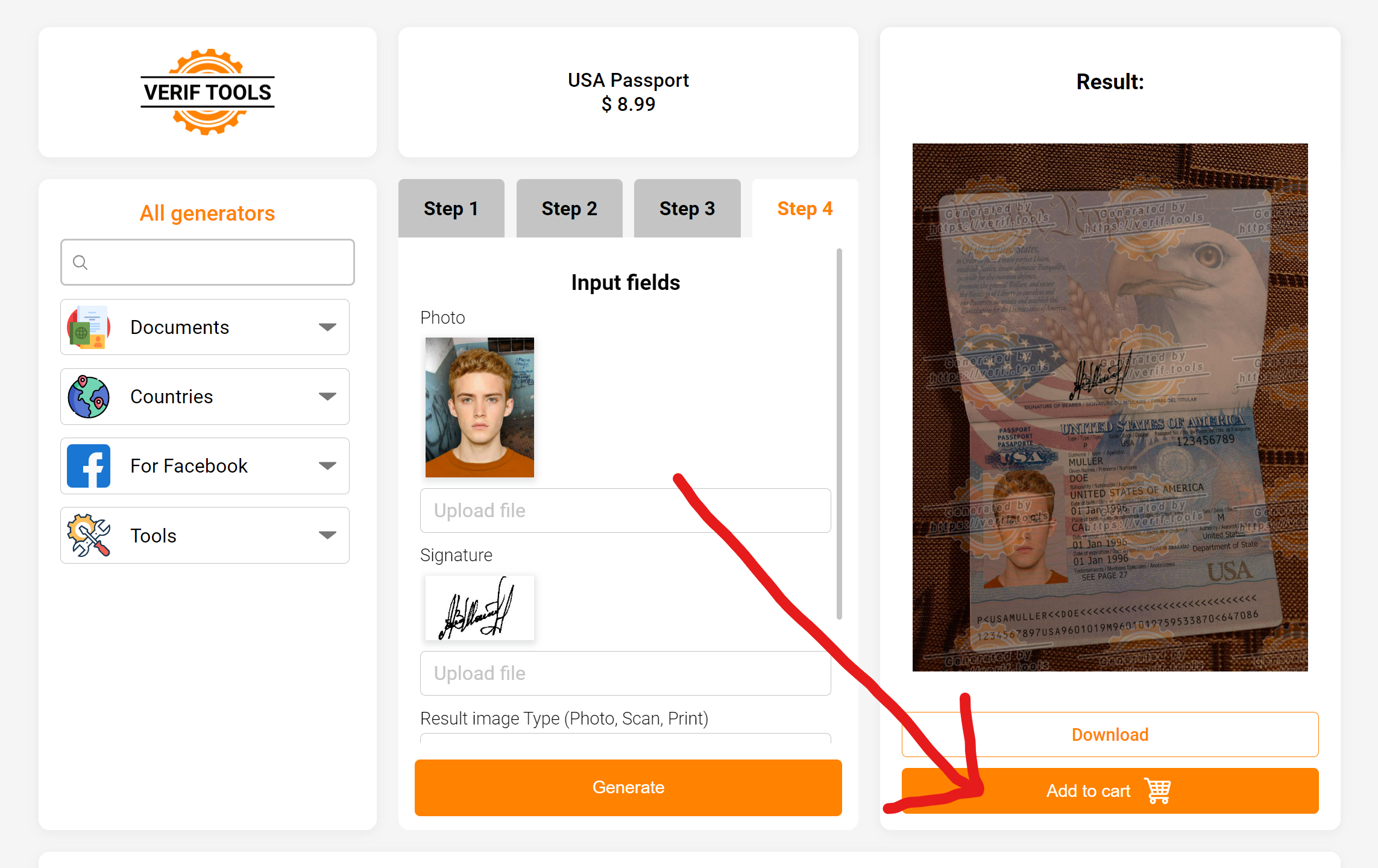
4. Acheter une image sans filigrane
Maintenant que le produit est dans le panier, vous pouvez cliquer sur le bouton d'achat pour obtenir cette image sans filigrane. Bien entendu, vous devez avoir suffisamment d'argent sur votre bilan pour le faire. Pour recharger votre solde, cliquez sur le bouton orange « Recharger » en haut de la page.
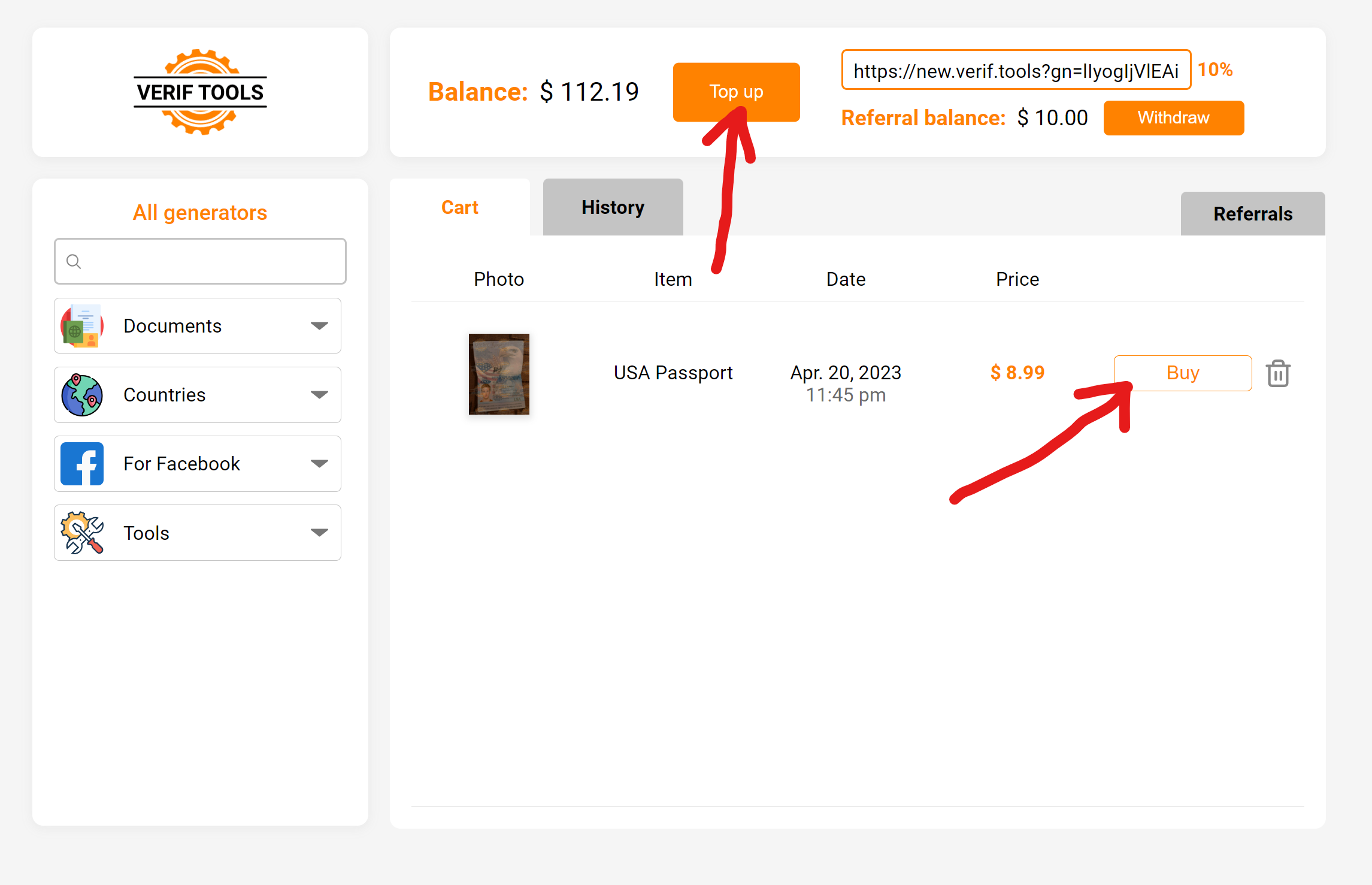
5. Comment recharger le solde ?
Vous pouvez réapprovisionner le solde de notre site Web en utilisant des crypto-monnaies. Veuillez lire ce tutoriel. Veuillez noter que vous n'avez pas besoin d'avoir un compte Coinbase. Coinbase génère simplement une adresse pour vous et vous pouvez envoyer des crypto-monnaies depuis n'importe quel portefeuille.
6. Vous avez des questions ?
Si vous avez encore des questions, veuillez contacter notre équipe d'assistance . Nous serons heureux de répondre à toutes vos questions.